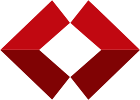
Einleitung
Bei Studios mit mehreren Arbeitsplätzen (und ggf. auch Filialen) kann man schon mal den Überblick darüber verlieren, wann welcher Guest-Artist da ist. Da kommt es schon mal vor, dass man mit 5 Artists im Studio steht, aber nur 4 Arbeitsplätze hat. Und umgekehrt, dass der eine oder andere Arbeitsplatz leer steht, da man es versäumt hat, rechtzeitig etwas Werbung zu machen.
KissCal kann euch auf Knopfdruck einen Überblick über die Auslastung und evtl. Überbuchungen eurer Arbeitsplätze über die nächsten 12 Monate geben, sowohl als Jahresübersicht als auch als Detailansicht pro Monat bis auf Tag und Artist herunter.
Einstellungen
Studio-Locations
Damit KissCal eine korrekte Platzauslastung ermitteln kann, benötigt es von euch je Location (Filiale) die Anzahl eurer Arbeitsplätze. Ihr gelangt in die Locations über den Menüpunkt „Einstellungen – Locations“.

KissCal berücksichtigt nur Locations, die zum Studio gehören. Tragt für diese Locations in dem Feld „Plätze“ einfach die Anzahl eurer Arbeitsplätze ein.
Artist-Locations
Bei den Artist-Daten müssen die Locations gepflegt werden (siehe Tutorial Artists verwalten). D.h., ihr hinterlegt dort für eure Guest-Artists, von wann bis wann sie in eurem Studio sind und für eure Stamm-Crew die Zeiten, an denen sie ggf. auswärts (Convention, Guest-Spot) oder in einer anderen Filiale arbeiten.
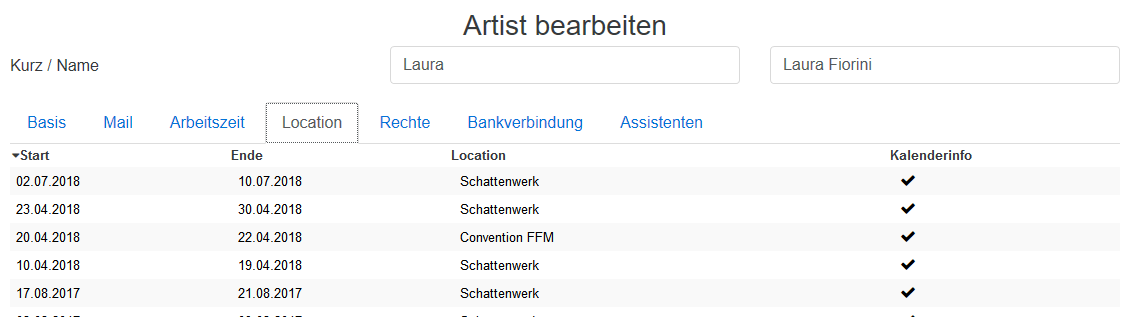
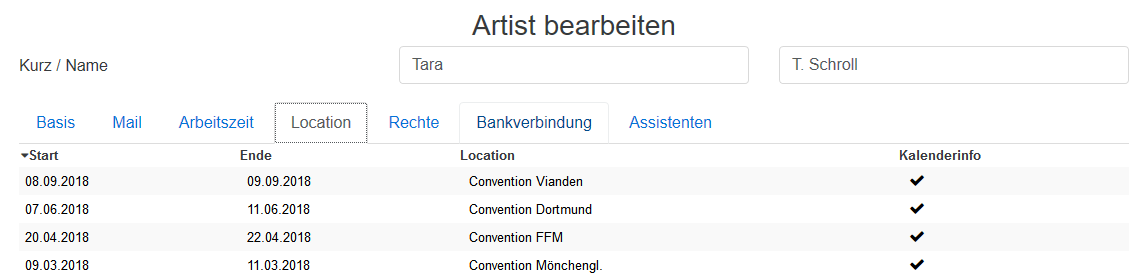
Urlaubsplanung der Artists
KissCal kann bei der Platzübersicht auch evtl. Urlaube der Artists berücksichtigen. Voraussetzung dafür ist, dass ihr eure Urlaube auch in KissCal eintragt (siehe hierzu das Tutorial Urlaubsplanung). Es werden nur solche Tage als Urlaubstag erkannt, bei denen ein Urlaubs-Termin über den gesamten Tag (min. 7 Stunden) angelegt wurde.
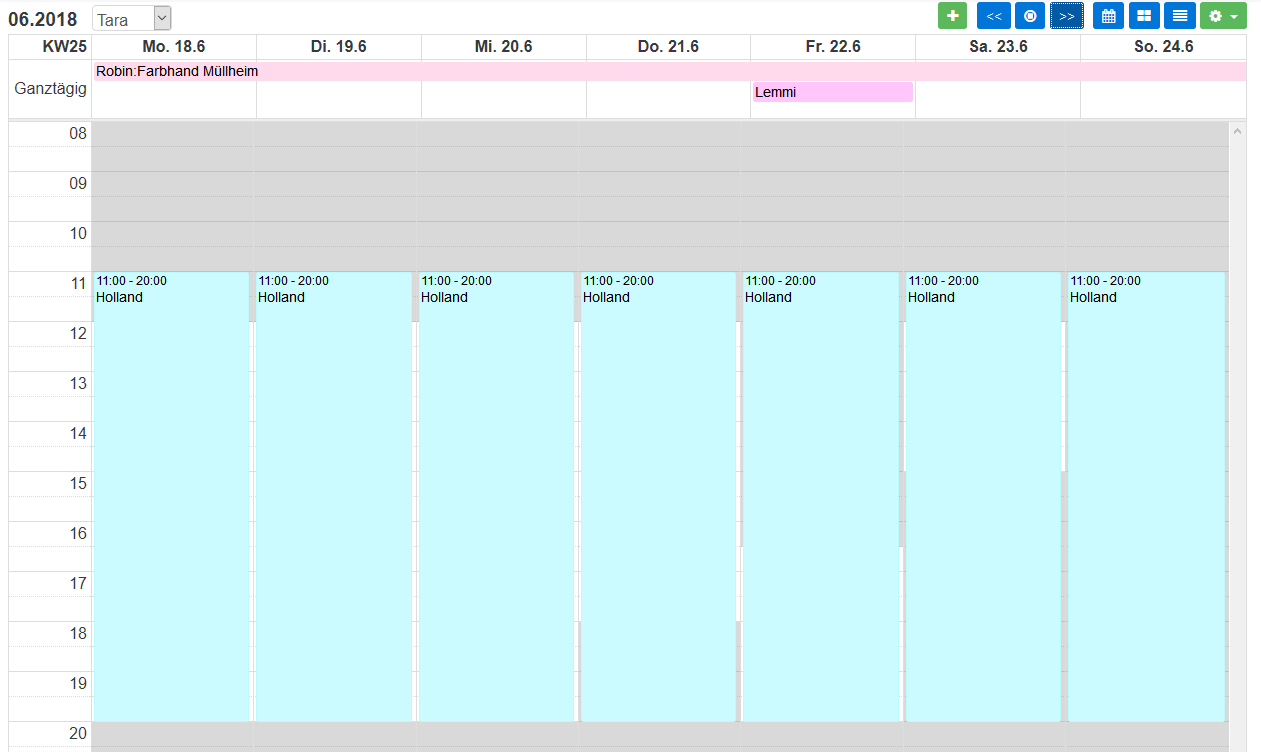
Platzmanagement
Wenn ihr die Punkte aus der Einleitung Einstellungen berücksichtig, müsst ihr für das Platzmanagement nichts weiter machen. Es ist jederzeit abrufbar.
Aufruf aus dem Kalender
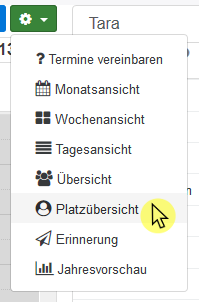
Ihr ruft die Platzübersicht aus dem Kalender über den Extra-Menüpunkt „Platzübersicht“ auf.
Jahresansicht
Ihr gelangt automatisch in die Jahresübersicht.
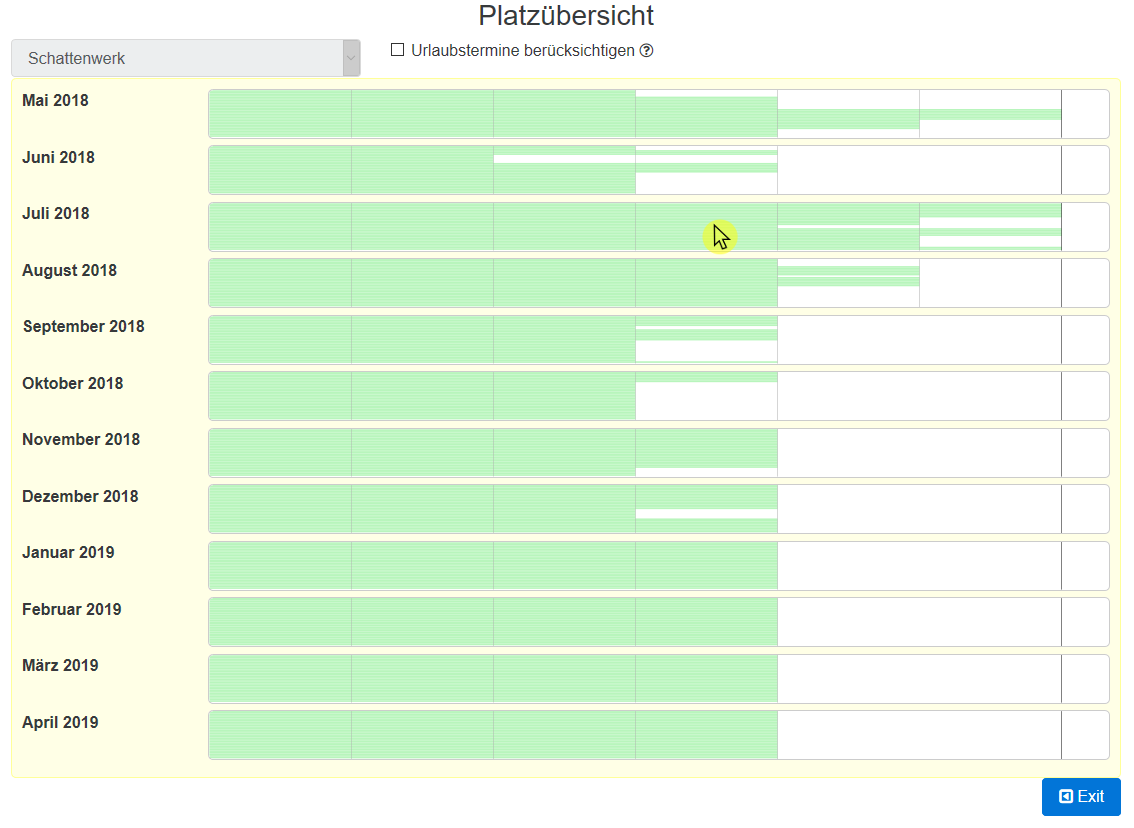
In den Zeilen findet ihr die Monate während eine Spalte einem Arbeitsplatz entspricht. Der schwarze, senkrechte Strich zeigt eure maximale Kapazität an (Anzahl Arbeitsplätze). Belegungen über dieser Grenze werden rot dargestellt.
Urlaubstermine berücksichtigen
Wenn ihr die Option „Urlaubstermine berücksichtigen“ aktiviert, werden die Urlaubstage aller Artists automatisch von der Platzbelegung abgezogen.
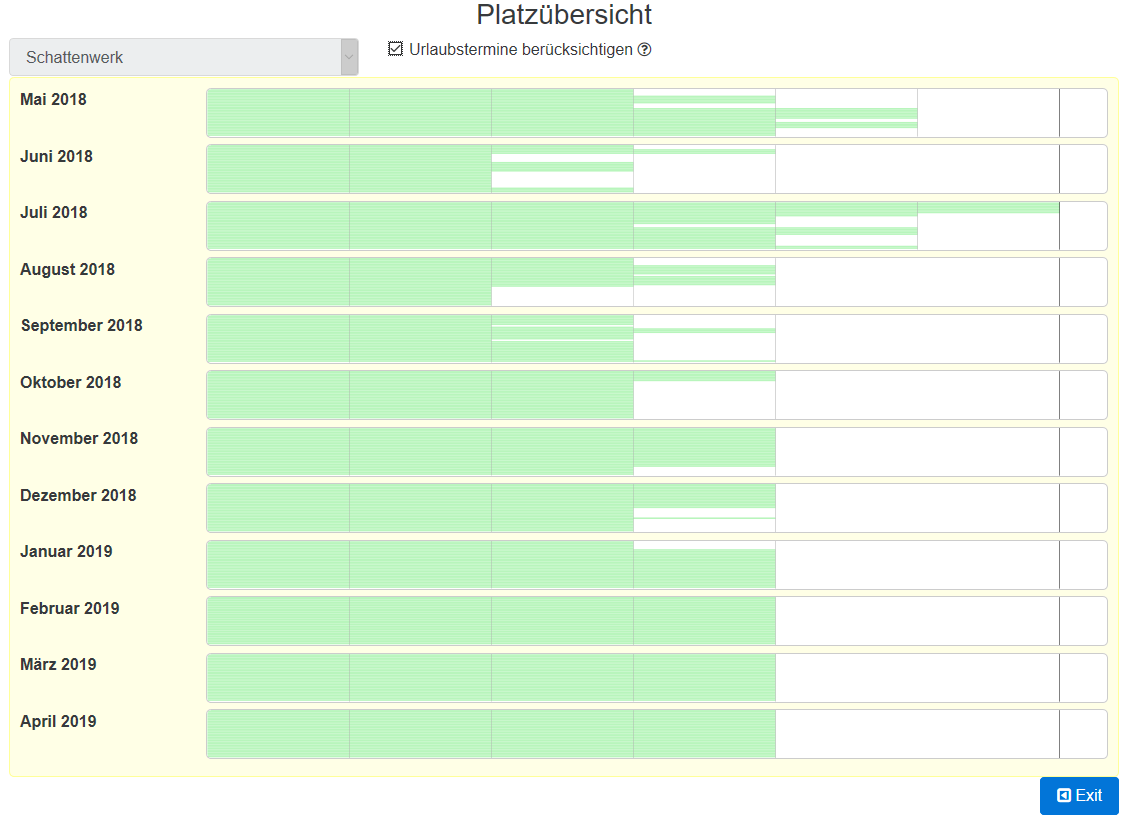
Diese Option ist natürlich nur zulässig, wenn ihr bei fest vermieteten Arbeitsplätzen ein entsprechendes Agreement zur Weitervermietung mit dem betreffenden Artist habt.
Monatsansicht / Tagesansicht
Mit einem Klick auf eine Monats-Grafik gelangt ihr in die Monatsansicht.
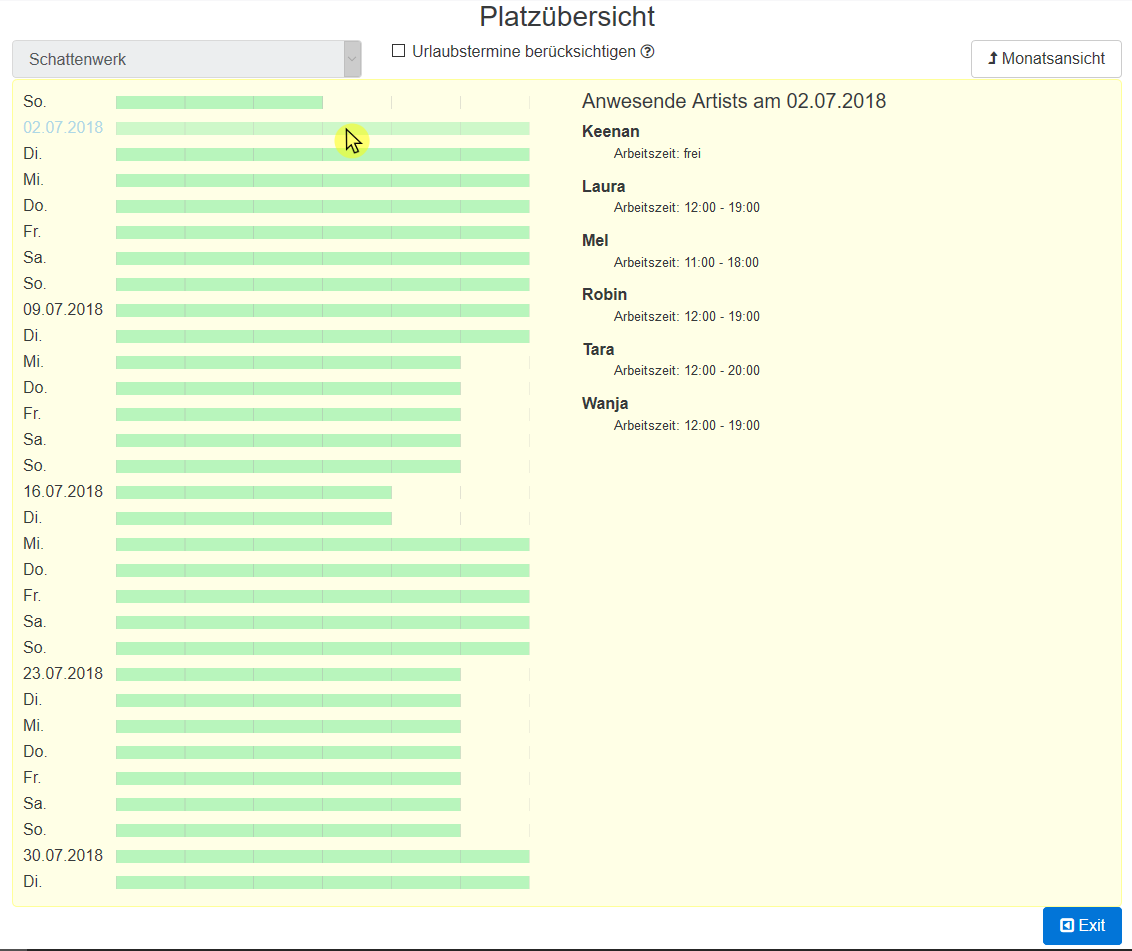
Im linken Bereich seht ihr die bekannte Grafik nun jedoch auf Tages-Ebene. Mit einem Klick auf die Tages-Grafik erhaltet ihr zudem rechts die Liste der anwesenden Artists inkl. deren Arbeitszeiten. Diese sind z.B. interessant, wenn sich mehrere Artists einen Arbeitsplatz teilen.
Über den Button „Monatsansicht“ gelangt ihr zurück in die Monatsansicht, mit „Exit“ zurück in den Kalender.